| windows 10 - 윈도우 업데이트 보류중인 파일을 삭제하는 방법
윈도우즈 10에서 업데이트후 남은 파일이나 보류중인 파일을 삭제하는 방법입니다. 업데이트가 끝난 파일은 어느정도 시간이 지나면 정리가 됙도 하지만 보류중인 파일은 반드시 직접 삭제를 해야 합니다. 여기서는 이렇듯이 불필요한 피일들을 정리하는 방법을 알아보니다.
위도우즈의 [시작] =>[설정] 버턴을 클릭합니다.
[저장공간]창에서 내PC (C:) 를 클릭합니다.
아래로 쭉 내리면 끝 부분 정도에 임시 파일이라고 보입니다. 이 파일 들이 삭제해야 될 대상 파일이 됩니다.
업데이트가 실패를 했거나 기타 사유로 업데이트가 완료되지 못한 상태로 남아 있는 파일이 됩니다. 여기까지가 불필요한 임시파일이 있는 것을 확인 한 과정이 됩니다.
임시파일을 삭제하기 위해 윈도우즈의 탐색기로 이동합니다. 윈도우즈의 탐색기에서 [로컬디스크 C:] => 우클릭하여 [속성]을 선택합니다.
[디스크 정리] 부분을 클릭합니다.
삭제할 임시 파일들을 선택해 주시면 됩니다. 모든 파일을 다 선택하셔도 문제가 되지 않습니다. 선택이 끝났으면 [시스템 파일 정리] 버턴을 클릭합니다.
[확인]을 클릭합니다.
[파일 삭제]를 선택합니다.
|


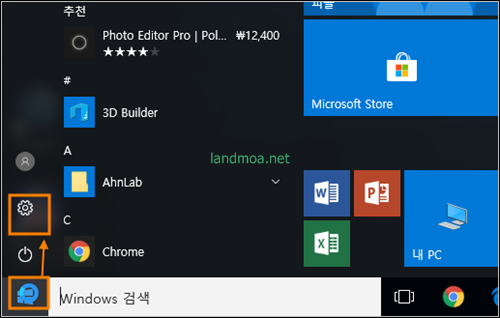
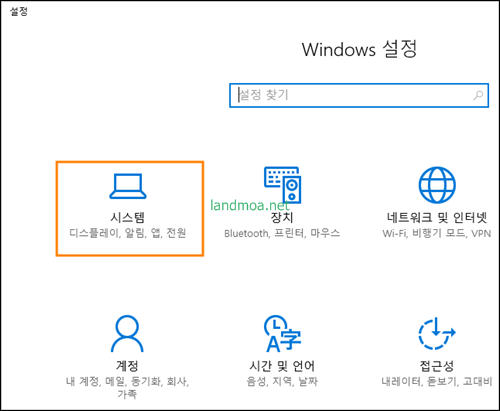
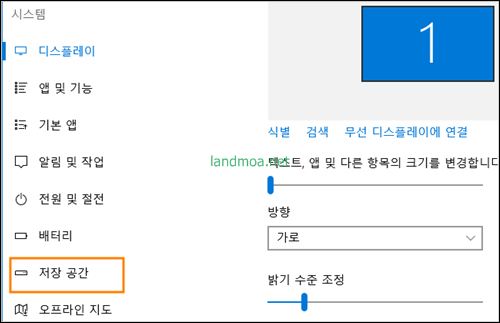
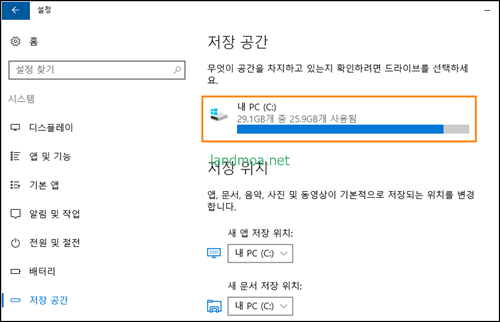
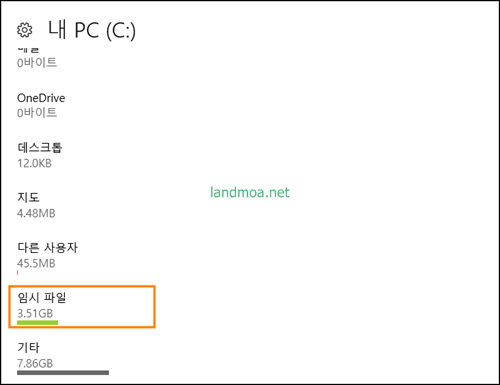
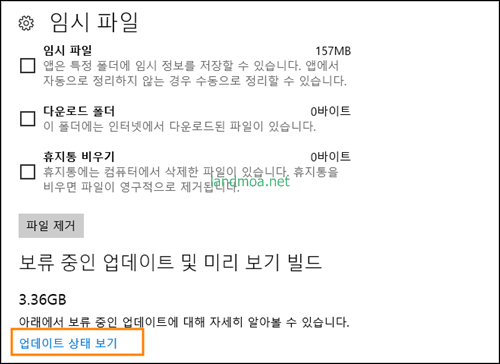
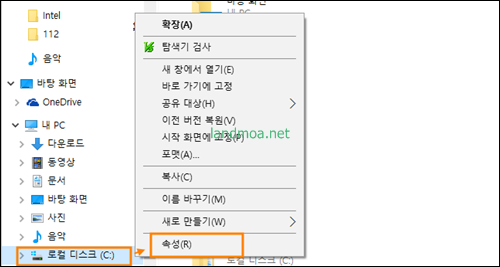
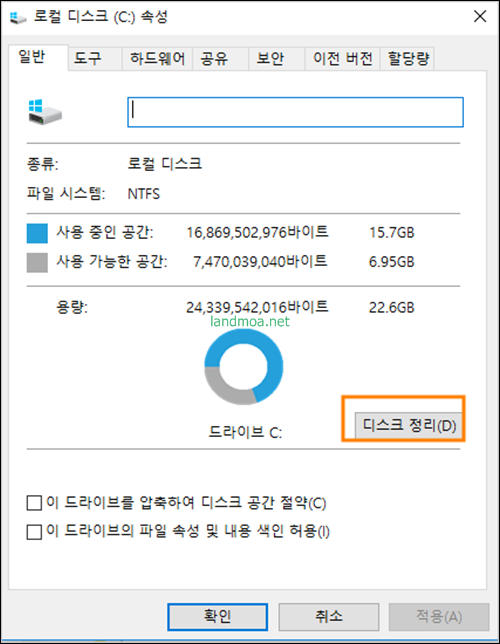
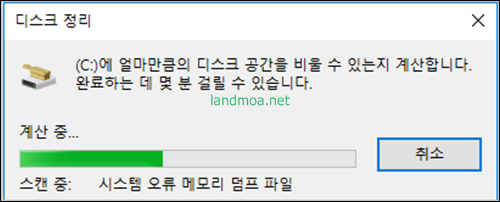
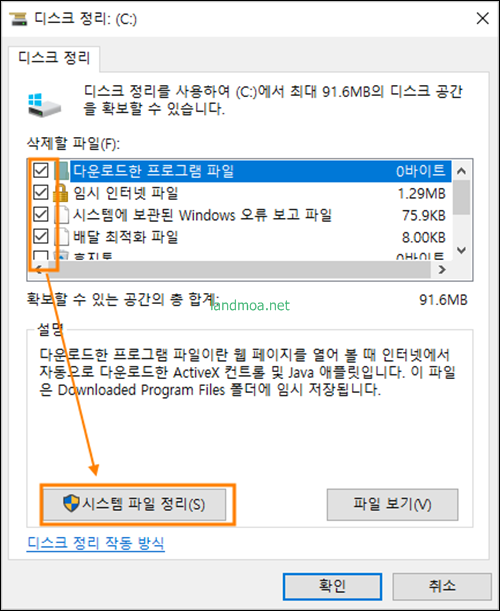
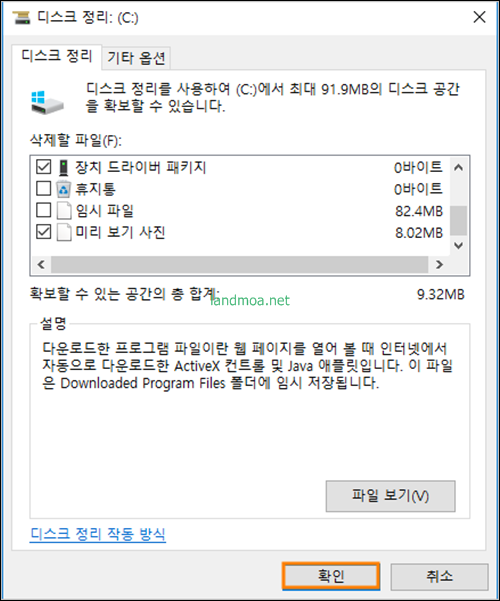
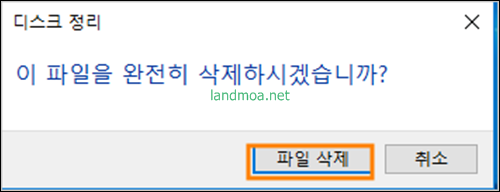
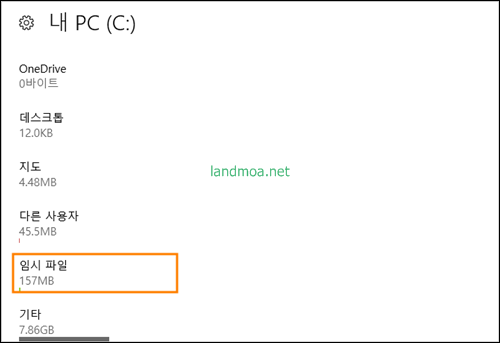
 우분투 다운로드 사이트
우분투 다운로드 사이트